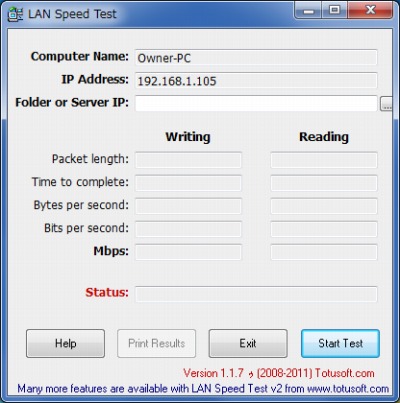
LAN SpeedTest は、ネットワーク通信速度計測を行うソフトウェア。
同種のソフトウェアNetMi と違うところは、共有されたフォルダを選択するだけで良いなどの使い勝手が良い所だろうか。
ダウンロード
「Downloads」から「LAN_SpeedTest.exe」をダウンロードする。
スポンサードリンク
※Windows7 SP1 64bit で試用した
使い方
起動のしかた
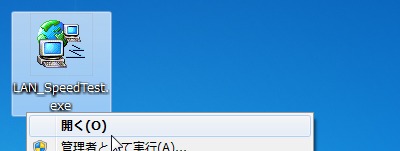
「LAN_SpeedTest.exe」を実行する。
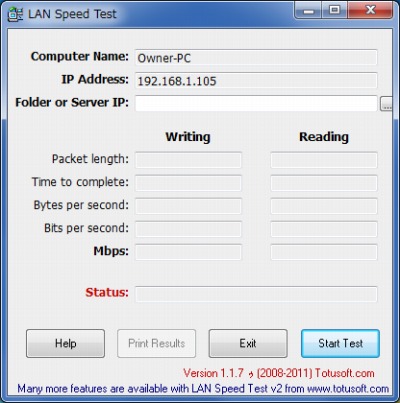
起動したところ。
使い方

「…」をクリックして共有フォルダを選択する。
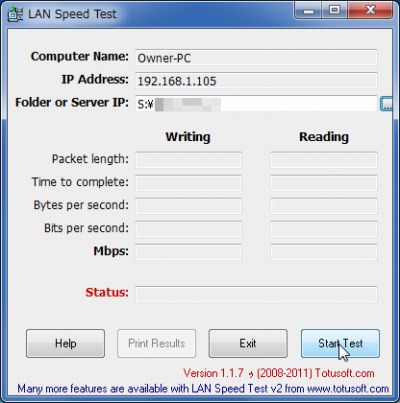
Start Test をクリックする。
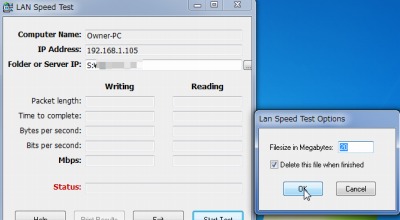
OK をクリックする。
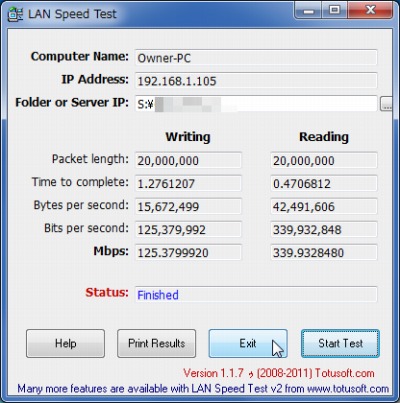
計測が完了したところ。内用を確認したら、Exit をクリックして終了する。
この例では、書き込みが125,379,992 bps (125Mbps )で、読み込みが339,932,848bps (339Mbps)だった。Windows エクスプローラー上ではMB/Sec 表記だった気がするので、書き込みの125Mbps は16MB/Sec 、読み込みの339Mbps は42MB/Sec ということになるのだろうか。
スポンサードリンク
コメント
ネットワークの通信速度を計測する – LAN SpeedTest – ぽーたぶるっ! https://t.co/lztlrg4u4B